Ein Dashboard besteht aus einem oder mehreren Elementen, die so konzipiert sind, dass sie immer 100 Prozent des Browser-Fensters belegen. Wenn Sie die Größe des Browsers ändern, wird auch die Größe der Elemente entsprechend angepasst.
Die meisten Dashboard-Elemente können auf zahlreiche Arten angeordnet werden. Sie können sie verschieben, verankern, gruppieren, stapeln und ihre Größe anpassen. Nur die Kopfzeile und das linke Fenster können nicht neu angeordnet werden. Sie belegen einen vordefinierten Bereich im Dashboard (allerdings kann das linke Fenster zur Laufzeit ausgeblendet werden), und ein Dashboard enthält von jedem dieser Fenster jeweils nur eines.
Um dem Dashboard ein Element hinzuzufügen, klicken Sie auf Hinzufügen  , und wählen Sie ein Element aus dem Menü aus, z. B. Karte
, und wählen Sie ein Element aus dem Menü aus, z. B. Karte  .
. 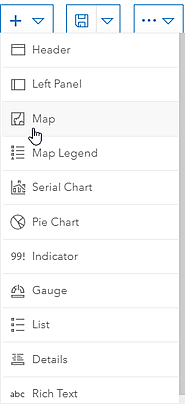
Tipp:
Sie sollten dem Dashboard zuerst ein oder mehrere Kartenelemente hinzufügen, da die operationalen Layer einer Webkarte als Datenquellen für andere Elemente dienen können.
Nachdem Sie ein Element zu einem Dashboard hinzugefügt haben, zeigen Sie mit der Maus auf die obere linke Ecke des Elements, um das Menü anzuzeigen. Über dieses Menü können Sie auf alle Einstellungen eines Elements zugreifen. Im Menü werden von oben nach unten die folgenden Schaltfläche angezeigt:
- Element ziehen

- Element konfigurieren

- Aktionen konfigurieren

- Element duplizieren

- Element löschen

Um die Elemente in einem Dashboard anzuordnen, klicken Sie auf Element ziehen  , halten Sie die Maustaste gedrückt, und verschieben Sie das Element zum Indikator für die gewünschte Position auf dem Dashboard. Lassen Sie die Maustaste los, wenn sich der Hinweistext von An neue Position ziehen in einen Text ändert, der das Wort "verankern" enthält, z. B. Als Spalte verankern.
, halten Sie die Maustaste gedrückt, und verschieben Sie das Element zum Indikator für die gewünschte Position auf dem Dashboard. Lassen Sie die Maustaste los, wenn sich der Hinweistext von An neue Position ziehen in einen Text ändert, der das Wort "verankern" enthält, z. B. Als Spalte verankern.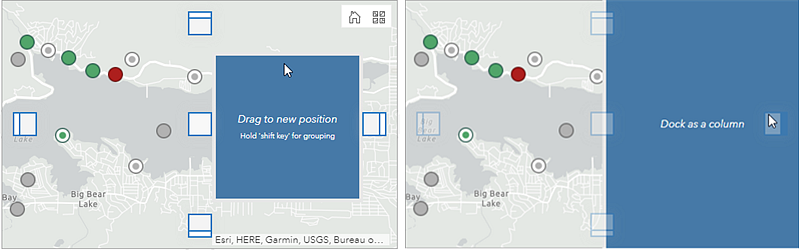
Um zwei Elemente übereinander zu stapeln, klicken Sie auf Element ziehen  , halten Sie die Maustaste gedrückt, und verschieben Sie das Element zum Indikator für den Mittelpunkt des Zielelements. Lassen Sie die Maustaste los, wenn sich der Hinweistext in Elemente stapeln ändert.
, halten Sie die Maustaste gedrückt, und verschieben Sie das Element zum Indikator für den Mittelpunkt des Zielelements. Lassen Sie die Maustaste los, wenn sich der Hinweistext in Elemente stapeln ändert. 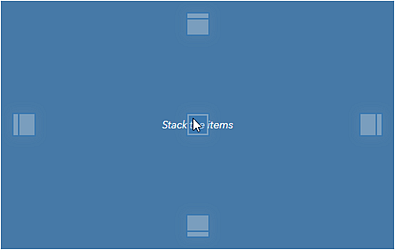
Um zwei Elemente zu gruppieren, klicken Sie auf Element ziehen  , halten Sie die Maustaste gedrückt, und verschieben Sie das Element wie beim Stapeln von Elementen zum Indikator für den Mittelpunkt des Zielelements. Drücken Sie jedoch, bevor Sie die Maustaste loslassen, die Umschalttaste. Dadurch werden die Positionsindikatoren und das Element, das sie verschieben, grün. Lassen Sie die Maustaste los, wenn sich der Hinweistext in einen Text ändert, der das Wort "gruppieren" enthält, z. B. Als Spalte gruppieren. Sie müssen die Maustaste loslassen, bevor Sie die Umschalttaste loslassen.
, halten Sie die Maustaste gedrückt, und verschieben Sie das Element wie beim Stapeln von Elementen zum Indikator für den Mittelpunkt des Zielelements. Drücken Sie jedoch, bevor Sie die Maustaste loslassen, die Umschalttaste. Dadurch werden die Positionsindikatoren und das Element, das sie verschieben, grün. Lassen Sie die Maustaste los, wenn sich der Hinweistext in einen Text ändert, der das Wort "gruppieren" enthält, z. B. Als Spalte gruppieren. Sie müssen die Maustaste loslassen, bevor Sie die Umschalttaste loslassen. 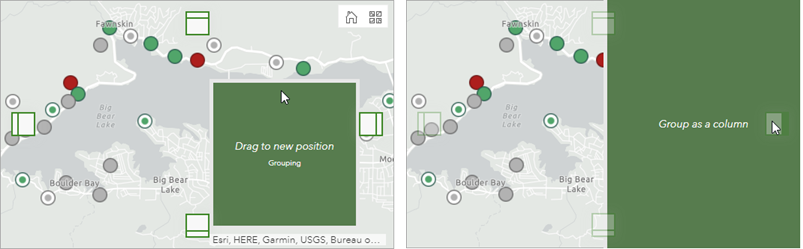
Um die Größe eines Elements zu ändern, zeigen Sie auf dessen vertikalen oder horizontalen Rahmen, bis sich der Mauszeiger in ein Fadenkreuz ändert. Ziehen Sie dann den Rahmen, bis das Element die gewünschte Größe hat.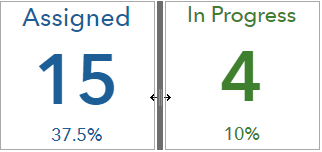
Tipp:
Speichern Sie Ihre Arbeit, während Sie das Layout Ihres Dashboards bearbeiten. Um ein Duplikat Ihres Dashboards zu erstellen, klicken Sie auf den Pfeil neben Speichern  , und klicken Sie auf Speichern unter.
, und klicken Sie auf Speichern unter.
Lernen Sie als Nächstes den allgemeinen Prozess zum Konfigurieren eines Elements kennen.